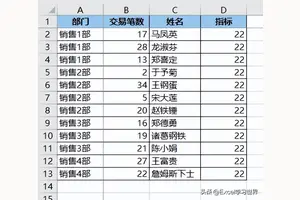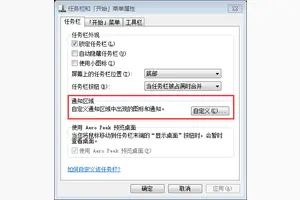1.win10怎么设置电脑待机密码
1、首先在桌面上右击鼠标,选择个性化
2、在接下来出现的串口里选择【锁屏界面】
3、在右侧的下方选择屏幕保护程序设置
4、在这里选择【更改电源设置】
5、继续下一步,在“电源选项”窗口中选择左侧的“唤醒时需要密码”。进入新的对话窗。
6、选择【更改当前不可用的设置】
7选择【需要密码】,并且保存

2.win10的电脑怎么设置待机密码
步骤:
1. 在WIN10桌面空白处点击右键然后再点击【个性化】,
2. 在个性化界面下点击【屏幕保护程序】
3,屏幕保护程序设置界面下选择一个屏幕保护程序,然后再勾选恢复显示登录屏幕。再点击【更改电源设置】去查查唤醒时需要密码有没有设置。
4,唤醒时需要密码
5,点击【更改当然不可用的设置】
6,一般的情况是默认选择【需要密码】。所以在第三步设置一个屏保的时候基本就可以实现电脑待机密码。
3.windows10的电脑怎么 设置开机密码
现在的电脑已经很普及,越来越私人化,不管为了保护自己的隐私或限制他人使用,设置开机密码都很有必要,win10系统的开机密码设置方法如下:
1、打开“控制面板”,点击“用户账户”;
2、进入后,点击“管理其他账户”;
3、选择“创建密码”后,就可以提示,连续输入两次密码,点击“创建密码”就可以了。
4.win10电脑怎么设置开机密码
windows XP系统和win7系统的设置基本上一致,只是在画面还有注释方面不同,原理其实都一样的。
XP的具体设置步骤如下:
1、依次点击“开始”--“设置”--“控制面板”--“用户账户”;
2、XP默认的账户是***istrator,双击打开,选择“创建密码”,如图所示,输入两次相同的密码点击创建密码按钮就可以了。最下边那个密码提示可以填,也可以不填,密码提示的目的是为了在你忘记密码的时候给予一定的提示。设置完成,重启电脑,登陆的时候就会提示你要输入密码。;
3、离开电脑后间隔时间锁屏,屏幕需要输入密码,设置方法:先设置屏幕保护程序,在桌面空白处点右键----选择“属性”----就可以看到“屏幕保护程序”选项,如图所示,先设置屏幕保护程序,在桌面空白处点右键----选择“属性”----就可以看到“屏幕保护程序”选项,如图:然后设置“等待时间”,即你离开多长时间开启屏幕保护,然后勾选“恢复时使用密码”,点击确定,设置完成。
4、XP系统因为安全机制的问题,默认你的当前用户就是最高的管理权限,所以无须再进行操作。
WIN 7具体设置步骤如下:
1、依次点击“开始”--控制面板”--“用户账户和家庭安全”--“用户账户”;
2、Win7系统因为自身安全级别设置的问题,默认的角色不是最高管理权限,需要最高管理权限的时候需要自行去开启,开启方法后续讲到,输入两次相同的密码点击创建密码按钮就可以了。最下边那个密码提示可以填,也可以不填,密码提示的目的是为了在你忘记密码的时候给予一定的提示。设置完成,重启电脑,登陆的时候就会提示你要输入密码。
3、离开电脑后间隔时间锁屏,屏幕需要输入密码,设置方法:首先进入 控制面板---外观和个性化---更改屏幕保护程序,然后设置时间间隔以及是否出现登录界面。
4、Win7下如何开启最高管理员权限:右键桌面上【我的电脑】,选择【管理】,然后在弹出的窗体中选择【本地用户和组】,点击【用户】,在右侧列表中右键【***istrator】,选择【属性】,默认【账户已禁用】是被勾选的,取消勾选即可。然后注销或者重启后,就会发现***istrator用户出现,默认密码为空。
以上就是XP和WIN7的教程,其实都差不多的。
5.win10系统怎么给自己电脑文件夹加密
我们右键此电脑,选择最下面的属性。
看最左上角,有个“控制面板主页”,点击进入控制面板界面。
进去后,看到右边有个类别,点击,在下拉菜单中选择“大图标”。参考下图。
这时,我们可以看见如下图框中的BitLocker驱动器加密。点击进入加密设置。
这时可以看见自己电脑的硬盘,都没加密,想加密那个盘,就
点击“启用BitLocker”。
6
这里我选择给D盘加密,进入后入下图,选择使用密码加密,然后输入自己想设定的密码,长度要大于8,点击下一步。
转载请注明出处windows之家 » win10电脑自己保护在哪里设置密码
 windows之家
windows之家